Het runnen van een WordPress-site brengt veel kleine, repetitieve taken met zich mee, zoals het plannen van berichten of het maken van een back-up van uw gegevens. Wat als u deze taken zou kunnen automatiseren en u zou kunnen concentreren op wat er echt toe doet? Dat is waar WordPress cron-banen om de hoek komen kijken. Ze voeren routinetaken achter de schermen uit en zorgen ervoor dat uw site soepel blijft draaien.
In deze blog laten we je stap voor stap zien hoe je cron-taken kunt beheren, of je ze nu bewerkt, toevoegt of zelfs uitschakelt. Met deze tips stroomlijnt u uw workflow en maakt u sitebeheer een fluitje van een cent.
Wat is WordPress cron job en waarom zou het je iets kunnen schelen?
Simpel gezegd, een cron-taak is een geplande taak die op specifieke tijden wordt uitgevoerd of als reactie op bepaalde gebeurtenissen op uw WordPress-site. In tegenstelling tot traditionele cron-systemen op servers, werken WP cron-taken op basis van siteverkeer. Elke keer dat een gebruiker uw site bezoekt, controleert WordPress of er een geplande taak is en voert deze uit als het tijd is. Deze taken kunnen bestaan uit back-ups, updates of geplande berichten.
De schoonheid van WP cron-taken ligt in hun automatisering. Ze haken in op specifieke gebeurtenissen – of het nu elk uur, elke dag of elke week is – en voeren de aangewezen taken uit zonder dat er handmatige tussenkomst nodig is. Dit WP cron-systeem zorgt ervoor dat taken consistent en op tijd worden uitgevoerd, waardoor het beheer van uw website wordt gestroomlijnd.
Veelvoorkomende voorbeelden van cron-banen in actie
Hier zijn enkele van de meest voorkomende toepassingen van cron-taken in WordPress, die allemaal helpen bij het automatiseren van vervelende, terugkerende taken:
- Back-ups: Stel automatische back-ups in van de bestanden en databases van uw website om ervoor te zorgen dat al uw gegevens veilig zijn en kunnen worden hersteld als er iets misgaat.
- Updates: Cron-taken kunnen automatisch controleren op updates en deze toepassen op uw WordPress-kern, thema’s en plug-ins. Dit helpt uw site veilig en up-to-date te houden zonder dat u constant toezicht nodig heeft.
- Berichten publiceren: U kunt blogberichten of pagina’s plannen om op een bepaald tijdstip live te gaan, zodat uw inhoudskalender op rolletjes loopt.
- E-mails verzenden: Automatiseer het verzenden van e-mailnieuwsbrieven of e-mailmeldingen naar uw abonnees volgens een schema dat werkt voor uw publiek.
- Caches wissen: Het regelmatig wissen van gegevens in de cache helpt ervoor te zorgen dat uw website optimaal presteert, waardoor de laadtijden worden versneld en de gebruikerservaring wordt verbeterd.
Voordelen van het gebruik van cron-taken voor websitebeheer
Het gebruik van WP cron-taken kan het beheer van uw website op verschillende belangrijke manieren aanzienlijk verbeteren:
- Bespaart tijd: Door repetitieve taken te automatiseren, hoeft u zich geen zorgen meer te maken over handmatige interventie voor routinematig onderhoud van de website. Of het nu gaat om back-ups of updates, u kunt het instellen en vergeten.
- Verhoogt de efficiëntie: Cron-taken zorgen ervoor dat taken op tijd en consistent worden voltooid. Uw site wordt in topvorm gehouden zonder gemiste updates of vertragingen bij het plaatsen van nieuwe inhoud.
- Optimaliseert de prestaties: Door taken zoals het wissen van de cache en database-optimalisatie te automatiseren, kunt u uw site snel en efficiënt laten werken, wat bijdraagt aan een betere gebruikerservaring.
- Verbetert de beveiliging: Regelmatige back-ups en beveiligingsscans kunnen worden geautomatiseerd, waardoor uw site wordt beschermd tegen mogelijke bedreigingen en u beschermd bent tegen gegevensverlies.
WP cron-taken bekijken en beheren
Cron-taken vormen de ruggengraat van website-automatisering en zorgen voor routinetaken, zodat u zich kunt concentreren op de groei van uw site. Het efficiënt beheren van deze taken zorgt ervoor dat uw site soepel werkt zonder handmatige tussenkomst. Laten we eens kijken hoe we WordPress cron-taken kunnen bekijken, bewerken en beheren.
1. Het bekijken van de WP cron events
Voordat u wijzigingen aanbrengt in uw cron-taken, is het essentieel om te weten wat er al gepland is. Er zijn twee primaire methoden voor het weergeven van uw cron-taken:
Gebruik van de WP crontrol plugin (gebruiksvriendelijk)
WP Crontrol is een populaire en gebruiksvriendelijke plug-in die een duidelijk overzicht geeft van alle geplande WP cron-evenementen.
Stap 1: Installeer en activeer de WP Crontrol-plug-in vanuit de WordPress-repository.

Stap 2: Ga naar Tools > Cron Events in je WordPress dashboard.

Stap 3: Hier ziet u een lijst met alle actieve cron-taken, met details zoals de volgende geplande runtime, herhalingsfrequentie en de specifieke acties die ze activeren.

Directe toegang tot de database (geavanceerde gebruikers)
Als u meer vertrouwd bent met databasebeheer, kunt u rechtstreeks toegang krijgen tot de wp_options-tabel in uw WordPress-database om de cron-evenementenpagina te bekijken.
Stap 1: Gebruik phpMyAdmin (of een andere tool voor databasebeheer) om toegang te krijgen tot je WordPress-database.

Stap 2: Zoek de wp_options tafel.
Stap 3: Zoek de rij waar option_name is ingesteld op cron.

Stap 4: Het veld option_value bevat een matrix met een lijst van alle geplande cron-gebeurtenissen en hun details.
2. Cron-evenementen bewerken
Soms moet u het schema of de actie van een bestaande cron-taak aanpassen en er zijn twee manieren om dit te doen:
WP Crontrol-plug-in gebruiken
Stap 1: Zoek in het gedeelte Tools > Cron Events de cron-taak die u wilt wijzigen.

Stap 2: Klik op de link “Bewerken” naast het evenement.

Stap 3: Vanaf hier kun je het schema, de argumenten of de hooked action wijzigen.

Stap 4: Sla uw wijzigingen op om ervoor te zorgen dat de cron-taak het bijgewerkte schema of de bijgewerkte actie volgt.
Handmatige bewerking via de database (gevorderde gebruikers)
Stap 1: Ga naar het cPanel-dashboard.
Stap 2: Zoek de cron-taken onder het tabblad Geavanceerd.

Stap 3: Bewerk de array zorgvuldig om het schema of de acties van de cron-taak te wijzigen.

Wees voorzichtig bij het handmatig bewerken van database-items, aangezien fouten in de array uw cron-systeem kunnen breken en de functionaliteit van de website kunnen beïnvloeden.
3. Een nieuw cron-evenement toevoegen
Als u een aangepaste taak moet automatiseren, is het eenvoudig om een nieuwe cron-gebeurtenis toe te voegen. Er zijn zowel gebruiksvriendelijke als geavanceerde methoden beschikbaar:
De WP Crontrol-plug-in gebruiken
Het toevoegen van nieuwe cron-gebeurtenissen via WP Control zorgt voor een soepele, codevrije ervaring:
Stap 1: Scrol in Tools > Cron Events omlaag naar het gedeelte “Cron Event toevoegen”.

Stap 2: Geef een unieke hooknaam op, waarmee uw aangepaste taak wordt geactiveerd.
Stap 3: Stel de argumenten (indien nodig), de volgende runtime en het herhalingsinterval in.

Stap 4: Sla je nieuwe cron-evenement op. Als de gebeurtenis betrekking heeft op een aangepaste functie, zorg er dan voor dat u de benodigde functiecode toevoegt aan het functions.php bestand van uw thema of een aangepaste plug-in.
Programmatisch via code (Geavanceerde gebruikers)
Voor ontwikkelaars die meer controle over hun cron-gebeurtenissen willen integreren, kan de functie wp_schedule_event() worden gebruikt:
- Voeg de functie wp_schedule_event() toe aan het functions.php bestand van je thema of een aangepaste plug-in.

- Deze methode zorgt voor een nauwkeurigere controle over cron-gebeurtenissen, inclusief aangepaste schema’s en argumenten.
4. Cron schema’s
WordPress wordt geleverd met standaard cron-schema’s, zoals elk uur, twee keer per dag en dagelijks. Als uw taak echter een uniek schema vereist, kunt u aangepaste intervallen maken:
WP Crontrol-plug-in gebruiken
- Ga naar Instellingen > cron schema’s.

- Hier kunt u een nieuw cron-schema toevoegen door het interval in seconden op te geven en uw aangepaste cron-schema een naam te geven.

Programmatisch via code
Voor gevorderde gebruikers kunnen aangepaste schema’s worden toegevoegd met behulp van het filter cron_schedules. Voorbeeld:
add_filter('cron_schedules', 'my_custom_schedule');
function my_custom_schedule($schedules) {
$schedules['my_custom_interval'] = array(
'interval' => 3600, // 1 hour in seconds
'display' => __('Every Hour')
);
return $schedules;
}5. WP Cron uitschakelen
In bepaalde gevallen, zoals prestatieproblemen of hostingbeperkingen, wilt u misschien het ingebouwde cron-systeem van WordPress uitschakelen en vervangen door een systeem-cron-taak op uw server.
Voeg de volgende regel toe aan uw wp-config.php bestand:
define('DISABLE_WP_CRON', true);Dit schakelt de WordPress-cron uit, zodat deze niet langer afhankelijk is van siteverkeer om te worden uitgevoerd.
Hoe WordPress cron-taken verschillen van systeem-cron-taken
Hoewel zowel WordPress cron-taken als systeem-cron-taken dienen om taken te automatiseren, werken ze op fundamenteel verschillende manieren. Het begrijpen van deze verschillen is belangrijk voor het kiezen van de juiste oplossing voor uw behoeften op het gebied van websitebeheer.
1. Triggermechanisme: siteverkeer versus servertijd
- WordPress cron-taken worden geactiveerd door siteverkeer. Dit betekent dat een cron-evenement in WordPress alleen wordt uitgevoerd wanneer iemand uw site bezoekt. Als uw website weinig verkeer heeft, kunnen geplande taken mogelijk niet precies op tijd worden uitgevoerd of vertraging oplopen. Dit systeem werkt goed voor websites met consistent verkeer, maar is mogelijk niet zo betrouwbaar voor sites met weinig verkeer.
- Systeem-cron-taken daarentegen worden afgehandeld door het besturingssysteem van de server en worden geactiveerd op basis van de klok van de server. Systeem-cron-taken worden met precieze tussenpozen uitgevoerd, ongeacht het websiteverkeer, waardoor ze zeer betrouwbaar zijn voor taken die op specifieke tijden moeten worden uitgevoerd, wat er ook gebeurt.
2. Installatie en configuratie
- WordPress cron-taken zijn gemakkelijker te beheren via het WordPress-dashboard met behulp van plug-ins zoals WP Control. Deze plug-ins bieden een gebruiksvriendelijke interface, waardoor het voor niet-ontwikkelaars eenvoudig is om hun cron-taken in te stellen, te bekijken en te beheren zonder dat ze met de server hoeven te communiceren.
- Systeem-cron-taken vereisen echter toegang tot uw server via tools zoals SSH of cPanel en u moet ze handmatig configureren door de cron-tabel (crontab) van uw server te bewerken. Dit kan complexer zijn en enige kennis van Linux- of Unix-systemen vereisen, waardoor het minder toegankelijk is voor beginners.
3. Impact op de prestaties
Omdat WordPress cron-taken afhankelijk zijn van siteverkeer om te worden uitgevoerd, kunnen ze een impact hebben op de prestaties van uw website als ze niet goed worden beheerd.
- WordPress cron-taken kunnen de werklast van uw site verhogen tijdens drukke periodes, vooral als er meerdere taken tegelijkertijd moeten worden uitgevoerd. Dit kan de laadtijden van pagina’s voor gebruikers enigszins vertragen. Bovendien, als uw website perioden van inactiviteit ervaart (zoals ’s nachts of tijdens uren met weinig verkeer), werken cron-taken mogelijk niet zoals verwacht, wat tot vertragingen leidt.
- System cron-taken werken onafhankelijk van uw websiteverkeer en worden rechtstreeks op de server uitgevoerd. Deze scheiding betekent dat ze geen invloed hebben op de prestaties of laadtijden van uw website. Systeemcron-taken zijn efficiënter voor websites met veel verkeer of voor taken die een nauwkeurige timing vereisen zonder de gebruikerservaring te beïnvloeden.
4. Flexibiliteit en controle
- WordPress cron-taken worden beperkt door hun afhankelijkheid van siteverkeer en het ingebouwde planningssysteem van WordPress. Hoewel ze geschikt zijn voor de meeste onderhoudstaken van websites, bieden ze niet hetzelfde niveau van precisie of controle als cron-taken van het systeem.
- Met systeemcron-taken kunt u een breder scala aan taken uitvoeren, van website-onderhoud tot bewerkingen op serverniveau, met nauwkeurige controle over de timing. Deze taken zijn met name handig voor taken zoals het uitvoeren van scripts, het uitvoeren van serverback-ups of het afhandelen van database-optimalisaties.
5. Gebruiksscenario’s
- WordPress cron-taken zijn ideaal voor het automatiseren van taken die specifiek zijn voor uw WordPress-website. Dit omvat het plannen van blogposts, het automatiseren van back-ups, het bijwerken van plug-ins en het wissen van caches. Voor de meeste WordPress-gebruikers zal het eigen cron-systeem deze taken effectief afhandelen.
- System cron-taken zijn beter geschikt voor taken die op serverniveau moeten worden uitgevoerd, zoals serverback-ups, database-optimalisaties of het uitvoeren van scripts die onafhankelijk zijn van uw WordPress-site. Ze zijn ideaal voor meer geavanceerde websitebewerkingen of voor gebruikers die meer controle nodig hebben over wanneer en hoe taken worden uitgevoerd.
Veelvoorkomende problemen met WordPress cron-taak oplossen
Cron-taken worden niet uitgevoerd
Een van de meest voorkomende problemen met WordPress cron-taken is dat ze niet worden uitgevoerd zoals verwacht. Dit kan om verschillende redenen gebeuren:
- Laag websiteverkeer: Aangezien WordPress cron-taken worden geactiveerd door siteverkeer, worden ze mogelijk niet uitgevoerd zoals gepland als uw website weinig verkeer heeft. Als uw site niet vaak wordt bezocht, kunnen cron-evenementen worden vertraagd of helemaal worden gemist.
- Oplossing: Een manier om dit aan te pakken is door een echte cron-taak op serverniveau te gebruiken, die met vaste tussenpozen wordt uitgevoerd, ongeacht het verkeer. U kunt dit instellen via het configuratiescherm van uw hostingprovider of door de cron-tabel van de server te bewerken.
- Caching-plug-ins die de uitvoering van cron’s verstoren: Soms kunnen caching-plug-ins het uitvoeren van cron-taken blokkeren of vertragen, vooral als ze agressief dynamische inhoud in de cache opslaan.
- Oplossing: controleer de instellingen van uw caching-plug-in en sluit cron-taken uit van cache. U kunt de caching-plug-in ook tijdelijk uitschakelen om te zien of het probleem hiermee is opgelost.
- Problemen met de webhostingomgeving: Bepaalde hostingomgevingen, met name shared hosting, kunnen cron-taken mogelijk niet efficiënt afhandelen vanwege serverbeperkingen.
- Oplossing: Neem contact op met uw hostingprovider om te controleren of er beperkingen zijn voor de uitvoering van cron-taken, of overweeg om te upgraden naar een hostingplan dat beter resourcebeheer biedt.
Cron-taken die te vaak worden uitgevoerd
Cron-taken die te vaak worden gepland, kunnen uw server overbelasten, wat leidt tot tragere websiteprestaties en zelfs downtime.
- Overbelaste server: Als er meerdere cron-taken tegelijk of met zeer korte tussenpozen worden uitgevoerd, kan uw server moeite hebben om aan de vraag te voldoen, wat gevolgen heeft voor de snelheid en gebruikerservaring van uw website.
- Oplossing: Bekijk uw cron-schema’s om ervoor te zorgen dat de taken op de juiste manier zijn gespreid. U kunt de frequentie van cron-taken aanpassen door hun herhaling aan te passen in de WP Crontrol-plug-in of door de code indien nodig te bewerken.
- Onnodige cron-taken: Soms kunnen plug-ins of thema’s cron-taken maken die niet nodig zijn of die standaard te vaak worden uitgevoerd.
- Oplossing: Gebruik de WP Crontrol-plug-in om uw geplande taken te controleren en onnodige cron-taken die te vaak worden uitgevoerd, uit te schakelen of te verwijderen.
Cron-taken die websitefouten veroorzaken
Als een cron-taak een fatale fout veroorzaakt, kan dit de functionaliteit van uw website beïnvloeden, waardoor delen van uw site kapot gaan of crashen.
- Foutieve code in aangepaste cron-taken: Aangepaste cron-taken die fouten in hun code bevatten, kunnen leiden tot onderbrekingen in de werking van uw site, vooral als het gaat om kritieke functies.
- Oplossing: Controleer de logboeken van uw website (zoals foutenlogboeken in uw hostingconfiguratiescherm) om de bron van de fout te identificeren. Als de cron-taak op maat is gemaakt, controleert u de code zorgvuldig en corrigeert u eventuele syntaxis- of logische fouten. Het is ook handig om de code te testen in een testomgeving voordat u deze toepast op de live site.
- Conflicten met plug-ins: Af en toe kunnen cron-taken die door de ene plug-in zijn gemaakt, conflicteren met de functionaliteit van een andere plug-in, waardoor onverwachte fouten ontstaan.
- Oplossing: Schakel één plug-in tegelijk uit om te bepalen welke het conflict veroorzaakt. Zodra deze is geïdentificeerd, kunt u contact opnemen met de ontwikkelaar van de plug-in voor een oplossing of een alternatieve plug-in zoeken die niet conflicteert met uw installatie.
Vertraagde of gemiste cron-taken
Cron-taken die niet op tijd worden uitgevoerd of vertraging oplopen, kunnen het onderhoudsschema van uw website verstoren, wat leidt tot gemiste back-ups, vertraagde publicatie van inhoud of verouderde updates.
- Interferentie van hostingconfiguraties: Sommige webhosts beperken hoe vaak cron-taken kunnen worden uitgevoerd, wat de uitvoering ervan kan vertragen.
- Oplossing: Pas de instellingen in uw hostingomgeving aan zodat cron-taken met de vereiste intervallen kunnen worden uitgevoerd, of schakel over naar een hostingplan dat frequentere cron-uitvoeringen ondersteunt.
- Hoge serverbelasting: Als uw server te veel taken tegelijk uitvoert, kunnen cron-taken worden vertraagd of helemaal worden overgeslagen.
- Oplossing: Optimaliseer de prestaties van uw website door onnodige taken te verminderen of uw hostingbronnen te upgraden om ervoor te zorgen dat uw server de belasting aankan.
Tot slot
WordPress cron-taken bieden een efficiënte manier om taken te automatiseren en het sitebeheer te verbeteren. Het beheren van geplande gebeurtenissen zoals back-ups en updates wordt eenvoudiger wanneer u volledige controle hebt over cron-taken. Deze tools besparen tijd en zorgen ervoor dat uw site soepel werkt zonder constante aandacht te vereisen.
Door de leiding te nemen over uw cron-taken, kunt u uw activiteiten stroomlijnen en u concentreren op meer kritieke aspecten van uw website. Met deze strategieën optimaliseert u uw sitebeheer en verbetert u de algehele prestaties.
Veelgestelde vragen
Ja, cron-taken kunnen worden gebruikt voor een breed scala aan taken, waaronder het verzenden van e-mailmeldingen, het importeren van gegevens en het genereren van rapporten.
Hoewel cron-taken zelf niet inherent riskant zijn, kan slecht geschreven of kwaadaardige code die door een cron-taak wordt uitgevoerd, een beveiligingsrisico vormen. Zorg er altijd voor dat u vertrouwde plug-ins en thema’s gebruikt en controleer eventuele aangepaste code zorgvuldig voordat u deze aan uw website toevoegt.
WordPress zal proberen de cron-taak opnieuw uit te voeren bij het volgende websitebezoek. Als het probleem zich blijft voordoen, moet u mogelijk de onderliggende oorzaak oplossen.
Ja, je kunt WordPress cron uitschakelen door define(‘DISABLE_WP_CRON, true) toe te voegen; naar uw wp-config.php bestand. U kunt vervolgens systeem-cron-taken instellen om WordPress cron-gebeurtenissen met specifieke intervallen te activeren.


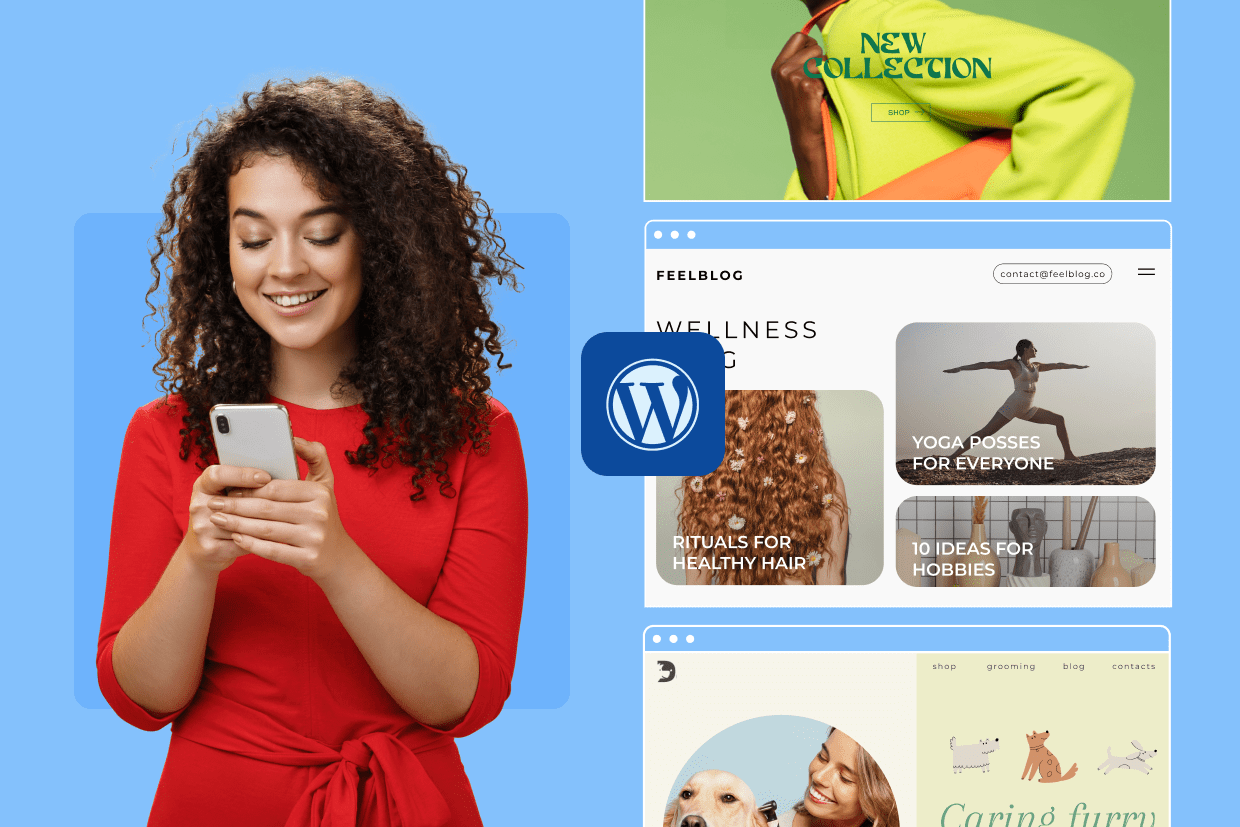
Schrijf een reactie